Bei der Durchführung von digitaler Aufklärung oder Penetrationstests ist es wichtig, einen Fingerabdruck eines Netzwerks zu erhalten, indem man versteht, welche Server oder Geräte sich zwischen Ihrem System und einem Ziel befinden. Beispielsweise können Sicherheitsexperten nicht direkt einen Webserver angreifen, ohne sich vorher die Zeit zu nehmen, zu prüfen, ob sich davor eine Firewall befindet.
Hier kommt das Traceroute-Dienstprogramm ins Spiel. Es kann ein Paket von Ihrem System an den Zielcomputer senden und seine gesamte Route für die Reise dorthin auflisten. Dadurch wird angezeigt, wie viele Geräte Ihre Netzwerkdaten durchlaufen, sowie die IP-Adresse jedes Geräts.
Kali Linux hat ein weiteres ähnliches Aufklärungsdienstprogramm namens mtr, das meistens genauso funktioniert wie Traceroute. In dieser Anleitung sehen wir, wie man Traceroute und MTR zusammen mit ihren verschiedenen Befehlsoptionen auf Kali verwendet.
In diesem Tutorial lernen Sie:
- Verwendung von Traceroute
- Wie man mtr verwendet
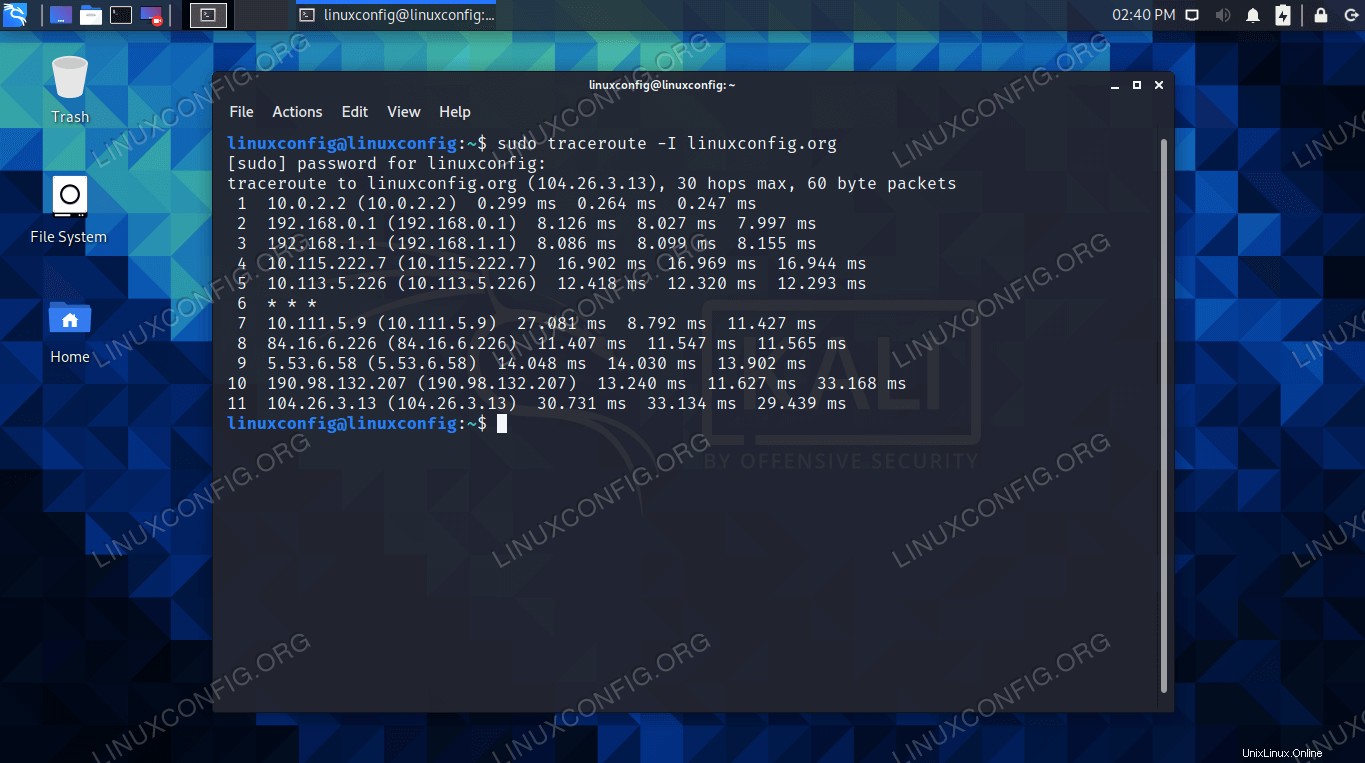 Traceroute auf Kali Linux
Traceroute auf Kali Linux | Kategorie | Anforderungen, Konventionen oder verwendete Softwareversion |
|---|---|
| System | Kali-Linux |
| Software | traceroute, mtr |
| Andere | Privilegierter Zugriff auf Ihr Linux-System als root oder über sudo Befehl. |
| Konventionen | # – erfordert, dass bestimmte Linux-Befehle mit Root-Rechten ausgeführt werden, entweder direkt als Root-Benutzer oder durch Verwendung von sudo Befehl$ – erfordert, dass bestimmte Linux-Befehle als normaler, nicht privilegierter Benutzer ausgeführt werden |
Verwendung von Traceroute
Wenn Traceroute noch nicht auf Ihrem System installiert ist, öffnen Sie ein Befehlszeilenterminal und geben Sie die folgenden Befehle ein, um es zu installieren.
$ sudo apt update $ sudo apt install traceroute
Versuchen Sie nach der Installation, eine Traceroute zu einem anderen System auszuführen. Es kann ein Gerät in Ihrem Netzwerk, ein Webserver oder wirklich alles sein, zu dem Sie eine Verbindung herstellen können, sei es lokal oder remote. Geben Sie in Ihrem Befehl den Hostnamen, den Domänennamen oder die IP-Adresse an. Beachten Sie, dass einige Traceroute-Befehle Root-Rechte erfordern.
$ traceroute linuxconfig.org traceroute to linuxconfig.org (104.26.2.13), 30 hops max, 60 byte packets 1 10.0.2.2 (10.0.2.2) 0.186 ms 0.122 ms 0.097 ms 2 192.168.0.1 (192.168.0.1) 8.717 ms 13.210 ms 13.552 ms 3 192.168.1.1 (192.168.1.1) 13.435 ms 13.413 ms 13.394 ms 4 10.115.222.7 (10.115.222.7) 27.564 ms 27.541 ms 27.662 ms 5 10.113.5.226 (10.113.5.226) 28.760 ms 28.909 ms 29.236 ms 6 * * * 7 10.111.5.9 (10.111.5.9) 11.810 ms 11.192 ms 13.026 ms 8 et-3-0-4-100-grtlurem1.net.telefonicaglobalsolutions.com (190.98.132.248) 25.205 ms 25.186 ms 25.003 ms 9 190.98.132.207 (190.98.132.207) 23.088 ms 23.355 ms 23.333 ms 10 104.26.2.13 (104.26.2.13) 22.653 ms 22.631 ms 22.729 ms
Eine Traceroute zu linuxconfig.org benötigte 10 Sprünge, um sie zu erreichen. Sie werden einige Sternchen auf Hop 6 bemerken, was bedeutet, dass ein bestimmtes Gerät unsere Traceroute blockiert hat. Dies bedeutet wahrscheinlich, dass das Gerät speziell ICMP blockiert. Wir können diese Blockierung mit Traceroute überwinden, indem wir versuchen, verschiedene Arten von Paketen zu senden (z. B. TCP anstelle von ICMP). Nachfolgend sind weitere Optionen aufgeführt, die wir mit Traceroute verwenden können.
Das -I Die Option weist Traceroute an, ICMP-ECHO-Pakete zu verwenden, die seltener blockiert werden und Ihnen normalerweise schnellere Ergebnisse liefern können.
$ sudo traceroute -I linuxconfig.org
Das -T Option weist Traceroute an, TCP anstelle von ICMP zu verwenden. Diese Methode wird verwendet, um Daten zu sammeln, die für einen Webserver relevanter sind.
$ sudo traceroute -T linuxconfig.org
Um speziell IPv4 oder IPv6 zu verwenden, verwenden Sie entweder den -4 oder -6 Option.
$ traceroute -4 linuxconfig.org OR $ traceroute -6 linuxconfig.org
Wenn Sie einen bestimmten Port testen möchten, ist die -p flag kann dabei helfen.
$ traceroute -p 53 192.168.1.1
Standardmäßig haben von Traceroute gesendete Pakete eine TTL (Time to Live) von 30. Mit anderen Worten, wenn es mehr als 30 Sprünge dauert, um ein Ziel zu erreichen, wird das Paket verworfen und der Traceroute-Versuch abgebrochen. Sie können dieses Verhalten ändern, indem Sie mit -m eine andere TTL angeben Befehl.
$ traceroute -m 60 linuxconfig.org
Beachten Sie, dass jede dieser Optionen in einem einzigen Befehl kombiniert werden kann. Zum Beispiel:
$ sudo traceroute -I -4 -m 60 linuxconfig.org
Verwenden Sie die Hilfeoption, um alle zusätzlichen Optionen für Traceroute anzuzeigen.
$ traceroute --help
Wie man mtr verwendet
Wenn mtr noch nicht auf Ihrem System installiert ist, öffnen Sie ein Befehlszeilenterminal und geben Sie die folgenden Befehle ein, um es zu installieren.
$ sudo apt update $ sudo apt install mtr
Die einfachste Art, mtr zu verwenden, besteht darin, einfach einen Hostnamen, Domänennamen oder eine IP-Adresse anzugeben, zu der Sie den Pfad zurückverfolgen möchten.
$ mtr linuxconfig.org
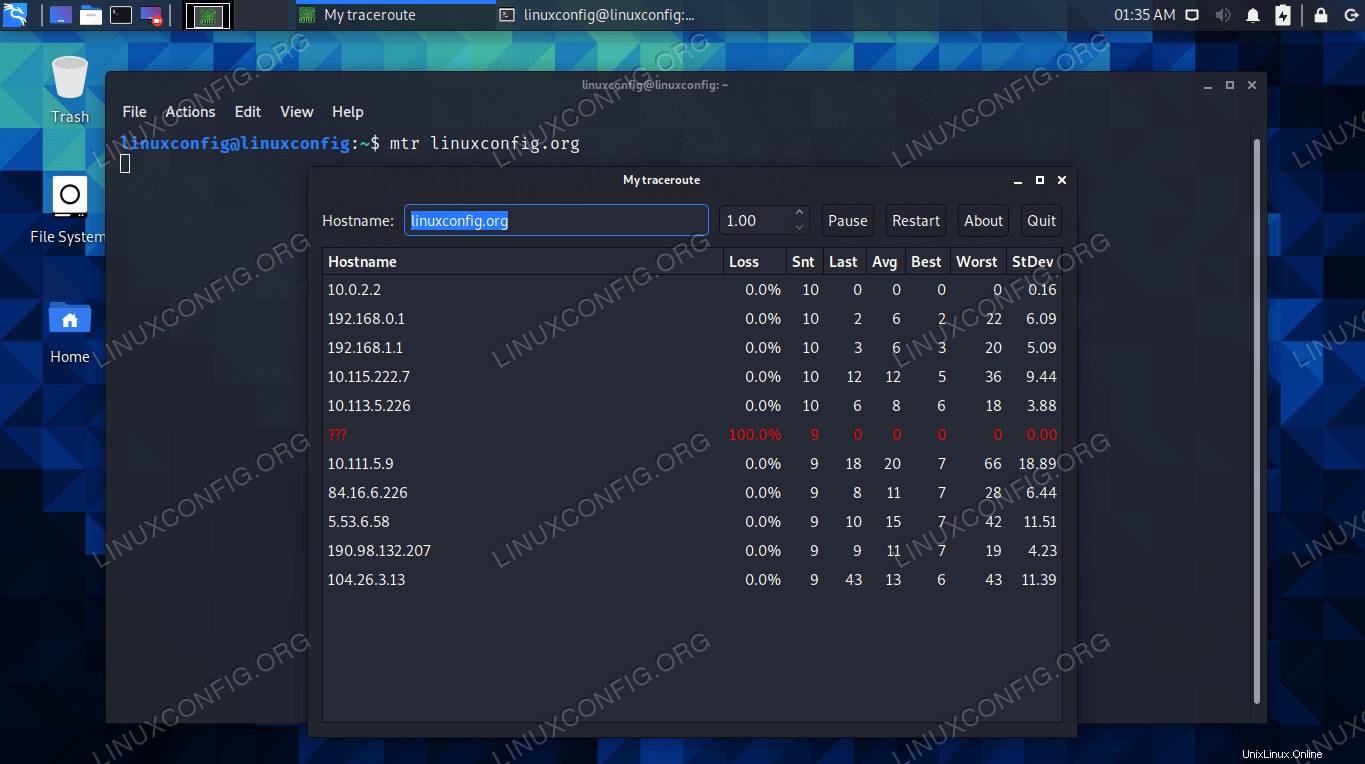 mtr Traceroute zu einer Website
mtr Traceroute zu einer Website Sie werden sehen, dass ein neues Fenster geöffnet wird, in dem mtr die Traceroute weiter ausführt und ihre Ergebnisse in Echtzeit aktualisiert. Sie können sich dies im Grunde als eine viel interaktivere Version von Traceroute vorstellen. Die beiden Dienstprogramme funktionieren gleich, aber einige Benutzer finden mtr einfacher zu verwenden oder einfach schöner anzusehen.
Um auf dieses interaktive Fenster zu verzichten und Ihre Ergebnisse im Terminal zu behalten, wie es Traceroute tut, können Sie den -r verwenden Option.
$ mtr -r linuxconfig.org
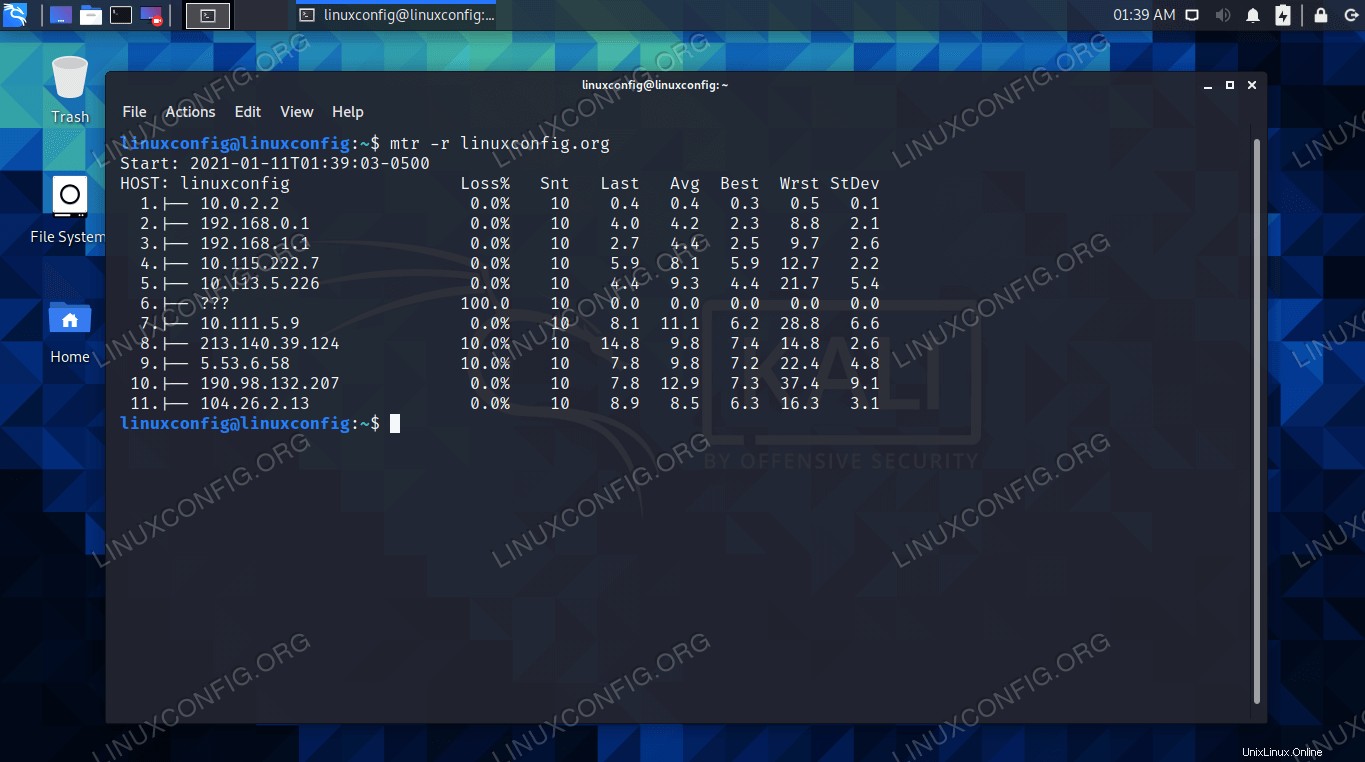 mtr-Befehl im Terminal
mtr-Befehl im Terminal
Um TCP- oder UDP-Pakete anstelle von ICMP ECHO (Standardeinstellung) zu senden, verwenden Sie --tcp oder --udp Flags.
$ mtr --tcp linuxconfig.org OR $ mtr --udp linuxconfig.org
mtr bietet viele weitere Optionen, mit denen Sie Ihre Traceroute-Tests genau steuern können. Um sie alle zu verstehen, können Sie sich die Manpage ansehen, die sie im Detail erklärt. Oder verwenden Sie für die gekürzte Version einfach --help .
$ man mtr OR $ mtr --help
Abschlussgedanken
In diesem Handbuch haben wir gesehen, wie man Traceroute unter Kali Linux verwendet. Wir haben auch gesehen, wie man mtr verwendet, was sich wie eine modernere und robustere Version von Traceroute anfühlt. Das Traceroute-Dienstprogramm sowie mtr sind praktisch, da es uns hilft, den Netzwerkpfad zu einem bestimmten Gerät zu verstehen. Sie können auch verwendet werden, um Ihre Internetverbindung zu testen. Verwenden Sie diese Tools, um Geräte zu finden, die sich zwischen Kali und einem Zielsystem befinden.